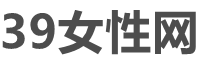如何优化Windows 10系统的速度?
Windows 10操作系统在功能和界面方面都有很多改进,但有时候系统的速度会变慢。为了提高系统的运行速度,下面给出了一些优化Windows 10速度的方法。
哪些应用程序会导致Windows 10系统变慢?
有些应用程序会占用大量的系统资源,导致系统变慢。其中一些可能是在后台运行的程序,比如杀毒软件、即时通讯工具等。关闭不必要的后台程序可以提高系统的速度。
如何禁用自动启动的应用程序?
为了禁用自动启动的应用程序,可以按下Win + R键,输入“msconfig”并点击确定。在系统配置窗口的“启动”选项卡中,可以禁用不需要自动启动的应用程序。
如何清理磁盘空间?
磁盘空间满了会导致系统运行缓慢,因此定期清理磁盘空间是很重要的。可以通过打开“我的电脑”,右键点击系统驱动器(通常是C:驱动器),选择“属性”,然后点击“磁盘清理”按钮,跟随提示清理不需要的文件。
如何优化系统性能设置?
优化系统性能设置可以提高系统的运行速度。在Windows 10中,可以按下Win + Pause/Break键,打开系统属性窗口。在“高级系统设置”选项卡中,点击“性能设置”按钮,在“可视效果”选项卡中选择“调整以获得最佳性能”选项。
如何更改电源计划?
电源计划可以影响系统的速度。可以通过点击任务栏右下角的电池图标或电源图标,选择“电源和睡眠设置”,然后选择“附加电源设置”来更改电源计划。选择“高性能”电源计划可以提高系统的运行速度。
如何进行系统优化和清理?
为了进一步优化系统的速度,可以使用专门的系统优化和清理软件。这些软件可以自动扫描和清理不需要的文件、注册表错误等。但使用这些软件时要小心,选择可信赖的软件并遵循软件的操作指南。
通过以上的优化措施,可以显著提高Windows 10系统的运行速度。但需要注意的是,不同的系统配置和使用习惯可能会导致不同的效果,因此需要根据自己的情况选择适合的优化方法。
标题:win10优化速度更快_w10系统优化速度
地址:http://www.3mta.com/xlxw/43037.html